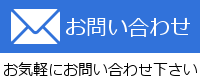機能一般に関する質問
ページ内目次
- Q1. マスター画像をプログラムから自動的に切り替えたいのですが。
- Q2. 検出ができる最小の大きさや寸法が測定できる精度はどれくらいですか?
- Q3. EasyInspectorに機能を追加するなどのカスタマイズはできますか?
- Q4. EasyInspectorを弊社検査システムの画像処理エンジンとして使用することは可能ですか?
- Q5. USB I/Oとその他(RS232やソケット通信など)による制御の違いは何ですか?
- Q6. マウス以外でトリガ入力は可能でしょうか? (自動機への導入は可能ですか?)
- Q7. 文字照合(OCR)はついていますか?
- Q8. 検査対象が同一のものではない混流検査で、検査ファイルをその都度読み込んで設定しなければならない操作を自動化出来ないでしょうか。
- Q9. 表示部解像度:1024x576のネットブックでも使用できますか?
- Q10. スキャナから取り込むことはできますか?
- Q11. EasyInspectorを1台のパソコンで複数起動する方法を教えてください。
- Q12. 倍率の同じ写真データを取り込んで形状が一致するかを検証したい。合致率〇%で判定することは可能でしょうか?
- Q13. 英語で表示することはできますか?
- Q14. RS-232Cで外部PCに検査開始やOK/NGを出力したり、設定変更を外部PCからコマンド制御したりする場合は通信設定は「ソケット通信」のままで可能でしょうか?
- Q15. カメラを2台接続しているとき、外部(装置制御PC)からコマンドで2台とも登録画像の切替をすることはできますか?
- Q16. 結果出力をUSB端子台から出力する場合、カメラ2台接続している時もそれぞれの結果を出力できますか?
- Q17. マルチカメラについての質問です。制御先を「同じPC」か「他のPC」とありますが、他のPCを選んだ際はどの様にすればよろしいのでしょうか?また「他のPC」の場合は他のPC用にUSBキーが必要なのでしょうか?
- Q18. イージーインスペクターは1台のPCで多数の画像を同時に判定が可能ですか?またソフトウェアの開発が必要な場合、期間と費用はどのくらいですか?
- Q19. 測定結果でNG判定された部分が赤く表示されるのですがその部分を拡大して見る事は可能なのでしょうか。
Q1. マスター画像をプログラムから自動的に切り替えたいのですが。
リモートコマンドによってマスター画像を切り替えたり、複数のEasyInspectorから1つのEasyInspectorを指定して検査させたりすることができます。詳細はサポートページ「EasyInspector コマンドリスト」をご参照いただければ幸いです。
その他説明書もご参考になるかと思います。
マルチコントローラソフトを開発するためのひな型となるプログラムも用意しておりますので、下記プログラムをダウンロードの上、コマンドを追加する等の改変を行ってご使用いただくことも可能です。
弊社ダウンロードページより、
弊社でもカスタマイズの一環としてマルチコントローラソフトのカスタマイズをさせていただいておりますので、お問い合わせいただければ幸いです。
その他説明書もご参考になるかと思います。
マルチコントローラソフトを開発するためのひな型となるプログラムも用意しておりますので、下記プログラムをダウンロードの上、コマンドを追加する等の改変を行ってご使用いただくことも可能です。
弊社ダウンロードページより、
弊社でもカスタマイズの一環としてマルチコントローラソフトのカスタマイズをさせていただいておりますので、お問い合わせいただければ幸いです。
Q2. 検出ができる最小の大きさや寸法が測定できる精度はどれくらいですか?
検出ができる最小の大きさは主にカメラの解像度に依存します。例えば10cm x 10cmの大きさのものを200万画素のカメラ検査する場合、200万画素のカメラは1600x1200ピクセルのため、1ピクセルあたりの解像度は100mm / 1200pixel=約0.1mmとなります。従いまして0.1mm程度の大きさのものから検出が可能です。
安定した検出を行うためにはこの2倍から3倍の余裕を考慮した方がよいため、0.2mm-0.3mm程度のものから検出可能とお考えいただければ幸いです。寸法精度も同様に、0.1mm-0.3mm程度の精度とお考えいただければ幸いです。さらに精度が必要な場合は撮影範囲を拡大して複数のカメラを使用したり、カメラの解像度を高くするなどの対応が可能です。
安定した検出を行うためにはこの2倍から3倍の余裕を考慮した方がよいため、0.2mm-0.3mm程度のものから検出可能とお考えいただければ幸いです。寸法精度も同様に、0.1mm-0.3mm程度の精度とお考えいただければ幸いです。さらに精度が必要な場合は撮影範囲を拡大して複数のカメラを使用したり、カメラの解像度を高くするなどの対応が可能です。
Q3. EasyInspectorに機能を追加するなどのカスタマイズはできますか?
はい。次のカスタマイズを承っております。
- システムインテグレータ様向けOEMソフトのカスタマイズ
- エンドユーザ様向けの特定製品向け検査システム
Q4. EasyInspectorを弊社検査システムの画像処理エンジンとして使用することは可能ですか?
はい。EasyInspectorは下記のソフトウェアインターフェースを有しており、外部ソフトウェアおよびハードウェアと連携して合否判定を行うことができます。
- I/Oによる検査トリガ+OK/NG出力(シーケンサ用)
- ソケット通信(他のアプリケーションまたは遠隔PCから制御)
- RS232C(他のPC・シーケンサから制御)
Q5. USB I/Oとその他(RS232やソケット通信など)による制御の違いは何ですか?
USB I/Oは設定されている複数の検査枠のOKのANDをとり、全てOKの場合のみOK出力、一つでもNGがありますとNG出力を行うようになっております。NGの場所は画面上に表示されますが、各枠の合否や測定値を参照するにはPC内に検査結果ファイルとして別に保存し、後から参照する必要があります。
これに対しRS232やソケット通信などでは検査命令に対する応答として、各枠のOK/NGや数値などもリアルタイムで返します。これにより制御側は画像検査の結果をより詳しく取得することができます。例えば InspectSingleSync という命令をRS232C経由でPCに送信すると、
1,0,0.345,1.0,0, 2,0,0.456,1.0,0, 3,1,1.345,1.0,0, …
______________↑space________↑space
という応答が戻ります。これは、下記の内容となります。
(色比較検査)応答 = 枠番号,枠合否(OK=0, NG=1), 検出率, 合否閾値, 判定法(マスターとの比較=0, 色検出=1)
(寸法角度検査)応答 = 枠番号, 枠合否, 測定値, 合否範囲下, 合否範囲上, 測定項目, 0(固定)
これに対しRS232やソケット通信などでは検査命令に対する応答として、各枠のOK/NGや数値などもリアルタイムで返します。これにより制御側は画像検査の結果をより詳しく取得することができます。例えば InspectSingleSync という命令をRS232C経由でPCに送信すると、
1,0,0.345,1.0,0, 2,0,0.456,1.0,0, 3,1,1.345,1.0,0, …
______________↑space________↑space
という応答が戻ります。これは、下記の内容となります。
(色比較検査)応答 = 枠番号,枠合否(OK=0, NG=1), 検出率, 合否閾値, 判定法(マスターとの比較=0, 色検出=1)
(寸法角度検査)応答 = 枠番号, 枠合否, 測定値, 合否範囲下, 合否範囲上, 測定項目, 0(固定)
Q6. マウス以外でトリガ入力は可能でしょうか? (自動機への導入は可能ですか?)
はい。他のアプリケーション、シーケンサ等との通信や遠隔制御のために下記4通りのインターフェースを用意してございます。
- I/Oによる検査トリガ+OK/NG出力(シーケンサ用)
- ソケット通信(他のアプリケーションまたは遠隔PCから制御)
- RS232C(他のPC・シーケンサから制御)
Q7. 文字照合(OCR)はついていますか?
OCR機能はございます。(2013年秋より)
EI410またはEI710ライセンスキーでお使いいただけます。
EI410またはEI710ライセンスキーでお使いいただけます。
Q8. 検査対象が同一のものではない混流検査で、検査ファイルをその都度読み込んで設定しなければならない操作を自動化出来ないでしょうか。
【質問詳細】検査対象が同一のものではない混流検査では検査フアイルを都度、読み込んで設定しなければならないと思います。この操作を自動化出来ないでしょうか。例えば、検査品に特定のマークを付けておいて、このマークに相当する検査条件フアイルを自動ロードして検査に移るなど。
【解答】測定条件ファイル(マスター画像)は外部からの命令によって切り替えることが可能です。外部とは同じPCの別ソフトや別PC、PLCなどです。命令はソケット通信またはRS232Cを経由してEasyInspectorに送ることができます。例えば同じPCの別ソフトにマスター画像切り替えの制御を行わせる場合、下記の手順でご希望の動作が可能になるかと思います。
VisualBasic6.0でEasyInspectorを制御するための方法についてはこちらをご覧ください。
【解答】測定条件ファイル(マスター画像)は外部からの命令によって切り替えることが可能です。外部とは同じPCの別ソフトや別PC、PLCなどです。命令はソケット通信またはRS232Cを経由してEasyInspectorに送ることができます。例えば同じPCの別ソフトにマスター画像切り替えの制御を行わせる場合、下記の手順でご希望の動作が可能になるかと思います。
- マスター画像の全てにマークを認識するための検査枠(同じ位置)を設定する
- 外部ソフトからEasyInspectorを制御して検査を行わせる
- マークの部分の検査結果(検出面積やあり・なしなど)からワークを判断
- 検査しているワークがマスター画像のワークと一致しているか判断
- 一致しない場合は該当するマスター画像に切り替える命令を出す
- 再検査して合否判定
VisualBasic6.0でEasyInspectorを制御するための方法についてはこちらをご覧ください。
Q9. 表示部解像度:1024x576のネットブックでも使用できますか?
設定時、画面の一部のスクロールが必要となりますが使用可能です。
Q10. スキャナから取り込むことはできますか?
EasyInspectorにスキャナー画像を直接取り込む機能はついておりませんが、EasyInspectorをご使用のお客様によりますと、スキャナで一旦高画素の画像を取り込み、その一部を切り出してEasyInspectorに検査をさせているとのことでした。
これを自動化する手順としては、
別のアプリケーションからEasyInspectorに対して、ファイル名を指定して検査させる方法の詳細は「EasyInspector通信コマンド」をご参考にしていただければ幸いです。
これを自動化する手順としては、
- 別アプリケーションがスキャナの画像を取り込み、検査したいエリアを切り出してファイルに名前をつけて保存
- その画像ファイル名を指定してEasyInspectorに対して検査命令を出す
- EasyInspectorが別アプリケーションに対し検査結果を返す
別のアプリケーションからEasyInspectorに対して、ファイル名を指定して検査させる方法の詳細は「EasyInspector通信コマンド」をご参考にしていただければ幸いです。
Q11. EasyInspectorを1台のパソコンで複数起動する方法を教えてください。
- 複数起動の方法1
スタート > 「名前を指定して実行」を起動し、
“C:\Program Files\SKYLOGIQ\EasyInspector\EasyInspector.exe” 0
のように0,1,2,3の通し番号を引数として付加してEasyInspectorを起動します。
- 複数起動の方法2
VisualBasicなどのソフトからShellExecute関数を使用して起動することができます。下記はその例です。
ShellExecute(Me.hWnd, "Open", exepath, "0", "", 1)
弊社HPにサンプルプログラムが用意してございます。弊社ダウンロードサイトから EIMC_VB6_BOOTという名前のサンプルプログラムをダウンロードしてください。
Q12. 倍率の同じ写真データを取り込んで形状が一致するかを検証したい。合致率〇%で判定することは可能でしょうか?
EasyInspectorは一般的にはUSBカメラで撮影した画像とマスター画像を比較することにより検査を行いますが、指定された画像を読み込んでその画像ファイルをマスター画像と比較して検査することも可能です。
最も単純な方法はUSBカメラを接続せずにEasyInspectorを起動し、「カメラ非接続モード」と書かれたウィンドウでマスター画像と検査対象画像を指定して「検査開始」ボタンをクリックする方法です。結果は「設定>>」領域に%で表示されます。
これを自動化するには、EasyInspectorに対し「ファイルを指定して画像検査を実行させる」命令を別のソフトから出すことになるかと思います。EasyInspectorにはそのような命令を受け付けることができるようになっており、その詳細とサンプルプログラムは下記ページ
でご確認いただけます。
この命令によって別プログラムはEasyInspectorから一致度を%で受けることができます。
最も単純な方法はUSBカメラを接続せずにEasyInspectorを起動し、「カメラ非接続モード」と書かれたウィンドウでマスター画像と検査対象画像を指定して「検査開始」ボタンをクリックする方法です。結果は「設定>>」領域に%で表示されます。
これを自動化するには、EasyInspectorに対し「ファイルを指定して画像検査を実行させる」命令を別のソフトから出すことになるかと思います。EasyInspectorにはそのような命令を受け付けることができるようになっており、その詳細とサンプルプログラムは下記ページ
でご確認いただけます。
この命令によって別プログラムはEasyInspectorから一致度を%で受けることができます。
Q13. 英語で表示することはできますか?
言語の切り替え(日本語⇔英語)の切り替えは詳細設定画面で行うことができます。
で表示される画面右下の「表示言語」によって表示される言語を切り替えます。
OS:使用されるOSによって自動で切り替えます
Japanese:日本語で表示します(英語OSでは文字化けします)
English:英語で表示します
- 現在英語で表示されている場合:
メイン画面 -> More Settings -> "Effective after reboot"タブ
- 現在日本語で表示されている場合:
メイン画面 -> 詳細設定 -> 「次回起動時から有効な設定」タブ
で表示される画面右下の「表示言語」によって表示される言語を切り替えます。
OS:使用されるOSによって自動で切り替えます
Japanese:日本語で表示します(英語OSでは文字化けします)
English:英語で表示します
Q14. RS-232Cで外部PCに検査開始やOK/NGを出力したり、設定変更を外部PCからコマンド制御したりする場合は通信設定は「ソケット通信」のままで可能でしょうか?
【質問詳細】RS-232Cで外部PCに検査開始やOK/NGを出力したり、設定変更を外部PCからコマンド制御したりする場合は通信設定は「ソケット通信」のままで可能でしょうか?それとも、起動の時のみ「ソケット通信」で実際に運転する時に「RS-232C」に設定を変更しなければならないのでしょうか?
【解答】RS232Cでご使用の場合は、「RS232C」をご選択の上、それぞれのCOMポート番号をご指定ください。(設定後はソフトを再起動してください。)
【解答】RS232Cでご使用の場合は、「RS232C」をご選択の上、それぞれのCOMポート番号をご指定ください。(設定後はソフトを再起動してください。)
Q15. カメラを2台接続しているとき、外部(装置制御PC)からコマンドで2台とも登録画像の切替をすることはできますか?
はい。次の資料をご参考に、マスター画像切り替えコマンドを送出してください。
Q16. 結果出力をUSB端子台から出力する場合、カメラ2台接続している時もそれぞれの結果を出力できますか?
USBI/Oは1台のPCに1台しか接続することができません。従いまして1台のPCに2台のカメラを接続し、2つのEasyInspectorを接続した場合は1台しか認識できません。ただ、外部PCよりコマンドでEasyInspectorを制御するのであれば、検査開始コマンドで検査を開始し、さらにその検査結果を応答として受け取ることができ、USBI/Oは不要となるかと思います。
Q17. マルチカメラについての質問です。制御先を「同じPC」か「他のPC」とありますが、他のPCを選んだ際はどの様にすればよろしいのでしょうか?また「他のPC」の場合は他のPC用にUSBキーが必要なのでしょうか?
「他のPC」の場合、LAN上の他のパソコンや、遠隔地にあるパソコンのソフト(EasyInspectorマルチコントローラEIMC等)からイーサーネットを通してEasyInspectorを制御します。従いまして、通常通りEasyInspectorがインストールされているPCにはUSBキーが必要ですが、それを制御する他のPCにインストールされるソフトについてはUSBキーは不要です。詳細は下記に説明がございます。
Q18. イージーインスペクターは1台のPCで多数の画像を同時に判定が可能ですか?またソフトウェアの開発が必要な場合、期間と費用はどのくらいですか?
【質問詳細】工業用カメラ(30万画素)で撮影した画像を評価版イージーインスペクターでテストをおこなったところ、合否判定が可能であることが確認できました。よって弊社システムへの採用を前向きに検討していますが、弊社のシステムでは1台のPCで最大16の画像を同時に判定する必要があります。同時でなくとも、画像を切替えて16画面を1分間のうちに処理できれば良いです。
そこで上記の使用方法で、イージーインスペクターで可能であるのか?可能でないならば、ソフトウェアの開発が必要であるのか、またソフトウェアの開発が必要である場合、どの位の期間と費用を考えておけばよいものかについてごお聞きしたく、宜しくお願いいたします。
【解答】イージーインスペクターはUSBカメラ、またはファイルとして保存された画像(JPEG)に対して検査を行うことができます。今回の場合、ネットワークカメラをご使用になると伺っておりますので、ネットワークカメラの機能(ありましたら)を使用して一旦指定されたフォルダに16枚の画像を保存いただき、そのフォルダの画像についてイージーインスペクターで処理するという形がよいのではないかと思います。
検査時間は1枚につき1秒程度ですので1分間での処理につきましては問題ないかと思います。
上記を実現する場合、例えばフォルダ内の画像が更新された場合にフォルダの画像を 指定してイージーインスペクターに検査をさせるソフトの開発が必要となります。別途ご相談させていただきます。
イージーインスペクターライセンス料はグレードにより89,000円~178,000円がございます。またボリュームライセンスによる割引も適用されます。今回は30万画素とのことですので、89,000円または133,500円のどちらかのものが適当かと思います。ソフト開発部分の開発期間は3週間ほどいただけますと幸いです。
そこで上記の使用方法で、イージーインスペクターで可能であるのか?可能でないならば、ソフトウェアの開発が必要であるのか、またソフトウェアの開発が必要である場合、どの位の期間と費用を考えておけばよいものかについてごお聞きしたく、宜しくお願いいたします。
【解答】イージーインスペクターはUSBカメラ、またはファイルとして保存された画像(JPEG)に対して検査を行うことができます。今回の場合、ネットワークカメラをご使用になると伺っておりますので、ネットワークカメラの機能(ありましたら)を使用して一旦指定されたフォルダに16枚の画像を保存いただき、そのフォルダの画像についてイージーインスペクターで処理するという形がよいのではないかと思います。
検査時間は1枚につき1秒程度ですので1分間での処理につきましては問題ないかと思います。
上記を実現する場合、例えばフォルダ内の画像が更新された場合にフォルダの画像を 指定してイージーインスペクターに検査をさせるソフトの開発が必要となります。別途ご相談させていただきます。
イージーインスペクターライセンス料はグレードにより89,000円~178,000円がございます。またボリュームライセンスによる割引も適用されます。今回は30万画素とのことですので、89,000円または133,500円のどちらかのものが適当かと思います。ソフト開発部分の開発期間は3週間ほどいただけますと幸いです。
Q19. 測定結果でNG判定された部分が赤く表示されるのですがその部分を拡大して見る事は可能なのでしょうか。
はい、可能でございます。見たい部分をダブルクリックいただけますと画像が拡大いたします。再度ダブルクリックしますと元の大きさ(全体図)に戻ります。また、画像右上の「原寸大」のボタンでも拡大可能でございます。